โดย TechieWriter
วิธีค้นหาว่ามีคนขโมย WiFi ของคุณหรือไม่:- คุณใช้ WiFi ในการท่องเว็บเท่านั้น แต่คุณยังได้รับค่าอินเทอร์เน็ตในช่วงหลายพันหรือไม่ ฉันจะบอกว่าถึงเวลาแล้วที่คุณจะตรวจสอบว่ามีคนอื่นใช้อินเทอร์เน็ตของคุณหรือไม่โดยที่คุณไม่ต้องกังวล มีหลายวิธีที่ผู้คนสามารถขโมยอินเทอร์เน็ตของคุณและจ่ายเงินก้อนโตให้คุณได้ หากคุณสงสัยว่ามีบางอย่างเกิดขึ้น คุณควรไปตรวจสอบอย่างละเอียด สงสัยว่าจะตรวจสอบได้อย่างไรว่ามีคนขโมยอินเทอร์เน็ตของคุณหรือไม่? ดำดิ่งลงไปในบทความ เรามีวิธีแก้ปัญหาที่เหมาะสมสำหรับคุณ
ขั้นตอนที่ 1
- ก่อนอื่น ตรวจสอบให้แน่ใจว่าคุณเชื่อมต่ออินเทอร์เน็ตผ่าน WiFi ที่น่าสงสัย
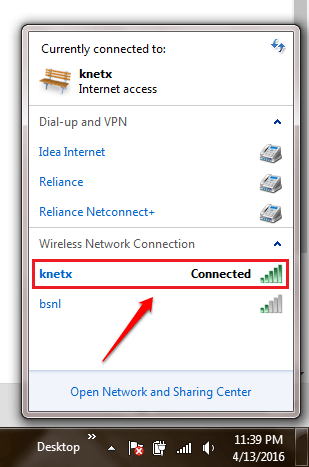
ขั้นตอนที่ 2
- ตอนนี้คุณต้องไปเข้าสู่ระบบของคุณ เราเตอร์ หน้าเว็บ. คุณสามารถพึ่งพาคู่มือเราเตอร์ของคุณเพื่อจุดประสงค์นี้ได้ 192.168.1.1 คือที่อยู่ IP ที่เราเตอร์จำนวนมากใช้เป็นเกตเวย์เริ่มต้น ดังนั้น หากคุณป้อนที่อยู่นี้ใน URL ของเบราว์เซอร์ ส่วนใหญ่คุณจะเข้าสู่หน้าเข้าสู่ระบบเราเตอร์ของคุณ เมื่อคุณไปถึงหน้าเข้าสู่ระบบ ให้ป้อนชื่อผู้ใช้และรหัสผ่าน แล้วกดปุ่มเข้าสู่ระบบดังที่แสดงในภาพหน้าจอด้านล่าง
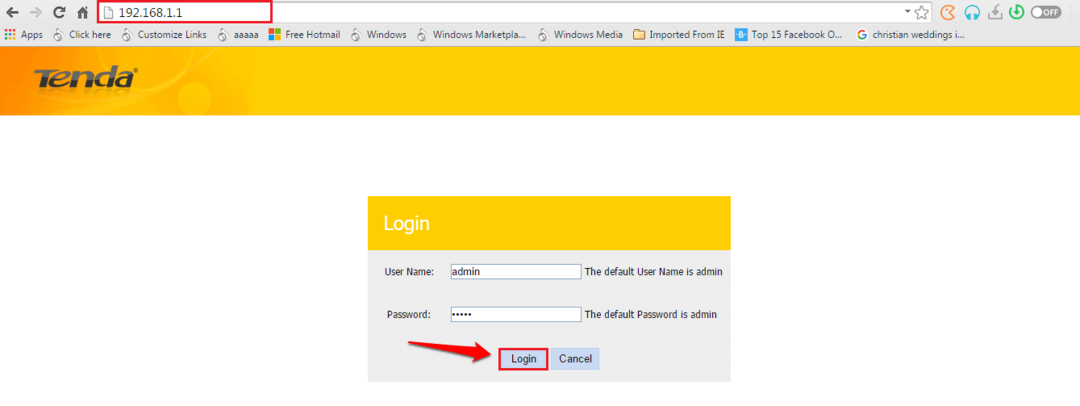
ขั้นตอนที่ 3
- เมื่อคุณเข้าสู่ระบบแล้ว คุณจะต้องค้นหาตารางชื่อ DHCP. ตำแหน่งที่ตั้งอยู่นั้นแตกต่างกันไปในแต่ละเราเตอร์ ในเราเตอร์ของฉัน ฉันพบ my DHCP ตารางหลังจากคลิกที่ปุ่มชื่อ ขั้นสูง.
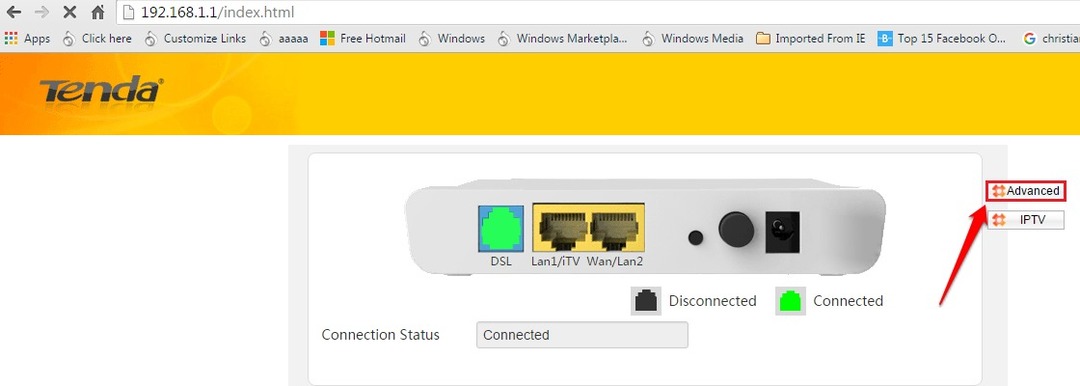
ขั้นตอนที่ 4
- เมื่อคุณถูกนำไปที่ ขั้นสูง การตั้งค่า มองหาส่วนชื่อ ข้อมูลอุปกรณ์ ในบานหน้าต่างด้านซ้าย ในบรรดารายการที่ระบุไว้ด้านล่าง ให้ค้นหาและคลิกที่รายการชื่อ DHCP.
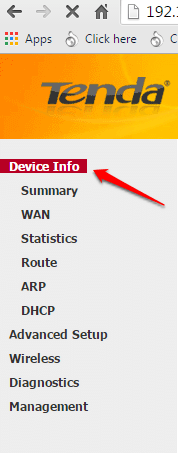
ขั้นตอนที่ 5
- ดิ DHCP ตารางจะให้ข้อมูลเกี่ยวกับอุปกรณ์ทั้งหมดที่เชื่อมต่อกับเครือข่ายของคุณ เพียงตรวจสอบที่อยู่ IPV4 ของคุณโดยใช้ปุ่ม พร้อมรับคำสั่ง วิธีการที่อธิบายไว้ในขั้นตอนที่ 6 และ 7 รายการอื่นๆ ทั้งหมดที่ไม่ใช่ของคุณ อาจเป็นผู้บุกรุก หากคุณได้เชื่อมต่ออุปกรณ์อื่นกับ WiFi ของคุณ รายการดังกล่าวอาจเป็นตัวแทนของอุปกรณ์อื่นๆ ของคุณอย่างน้อยหนึ่งเครื่อง ดังนั้นให้ใช้วิธีการด้านล่างเพื่อตรวจสอบที่อยู่ IPV4 ของคุณโดยใช้ พร้อมรับคำสั่ง.
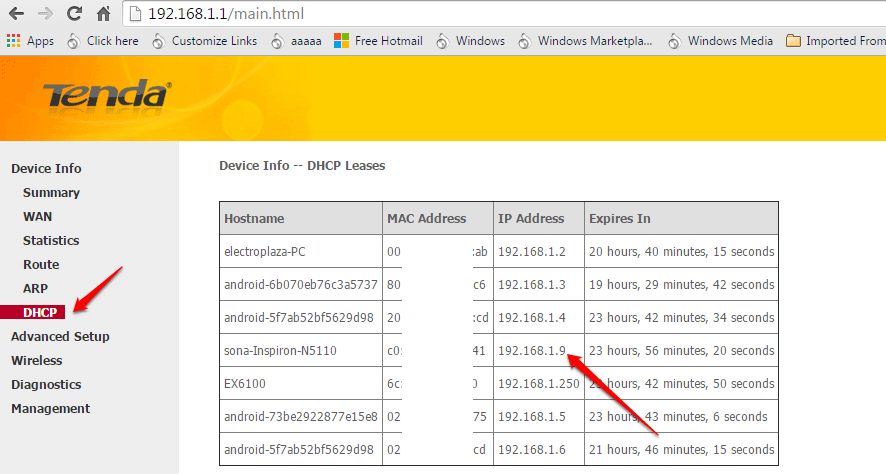
ขั้นตอนที่ 6
- หากต้องการค้นหาที่อยู่ IPV4 ของอุปกรณ์ของคุณ ให้เชื่อมต่ออุปกรณ์กับเครือข่ายที่เกี่ยวข้องและเปิด พร้อมรับคำสั่ง ในโหมดผู้ดูแลระบบ เมื่อมีให้พิมพ์ ipconfig และตี ป้อน สำคัญ.
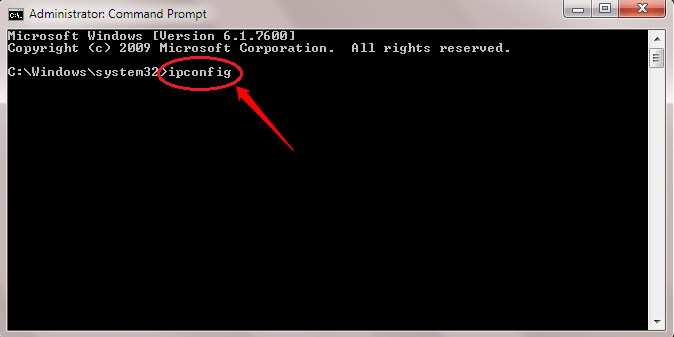
ขั้นตอนที่ 7
- เลื่อนลงและค้นหาที่อยู่ IPV4 ของอุปกรณ์ของคุณตามที่แสดงในภาพหน้าจอด้านล่าง

อย่าให้ใครขโมย WiFi ของคุณอีกต่อไป ค้นหาขโมย WiFi ได้แล้ววันนี้ เมื่อคุณแน่ใจว่า WiFi ของคุณถูกขโมยจริงตามที่คุณสงสัย คุณสามารถเปลี่ยนคีย์ความปลอดภัยหรือปรับคุณลักษณะขั้นสูงเพิ่มเติม เช่น การกรองที่อยู่ MAC หวังว่าบทความนี้จะเป็นประโยชน์


